Kā noņemt Windows mājas grupu no darbvirsmas

- 4942
- 607
- Charles Emard
Tikai nedaudziem cilvēkiem, piemēram, nesaprotamas nozīmītes uz datora galvenajā ekrānā. Īpaši perfekcionisti var būt nikni, redzot, ka uz darbvirsmas viss nav tā, kā vajadzētu. Jā, un nevēlas labot. Tas attiecas arī uz tiem gadījumiem, kad “Home Group” etiķete parādījās Windows 7 vai 8 darbvirsmā, un lietotājs nezina, kā to izdzēst.

No kurienes
Ikona bieži pārmeklē, atjauninot Windows uz vēlāku versiju. Tas ir paredzēts, kā jūs varat uzminēt no vārda, lai pārvaldītu mājas grupu. Kopumā šī ir diezgan ērta funkcija, kas ir pieejama, sākot ar Windows 7. Grupas izveidošana ļauj datorus apvienot kopējā vietējā tīklā, caur kuru varat pārsūtīt failus, interneta savienojumu un daudz ko citu. Bet jums, iespējams, nav šīs mājas grupas. Bet joprojām ir ikona un nevēlas pamest. Etiķeti var noņemt vairākos veidos.
Etiķetes noņemšana
Ja jūs sekojat lietu loģikai, problēmas pirmsākumi ir jāmeklē tīkla savienojumu pārvaldībā. Galu galā tieši tur tiek regulēti mājas grupas parametri. Tomēr tas ne vienmēr darbojas. Tāpēc papildus vienkāršai metodei ir pāris rezerves.
Iestatījumu maiņa
Tātad, tas ir veids, kā noņemt “mājas grupas” saīsni no darbvirsmas, ir visvienkāršākais un pareizākais.
- Mēs atveram darbvirsmas ikonu parametrus. Lai to izdarītu, meklēšanas rindā "Start" jāievada šādi: displejs vai paslēpts. Tas būs pietiekami, lai jūs varētu redzēt pirmo rezultātu, kas mums vienkārši vajadzīgs. Tālāk ir nepieciešams ritināt uz leju un atvērt sadaļu "Darbvirsmas ikonas parametri".
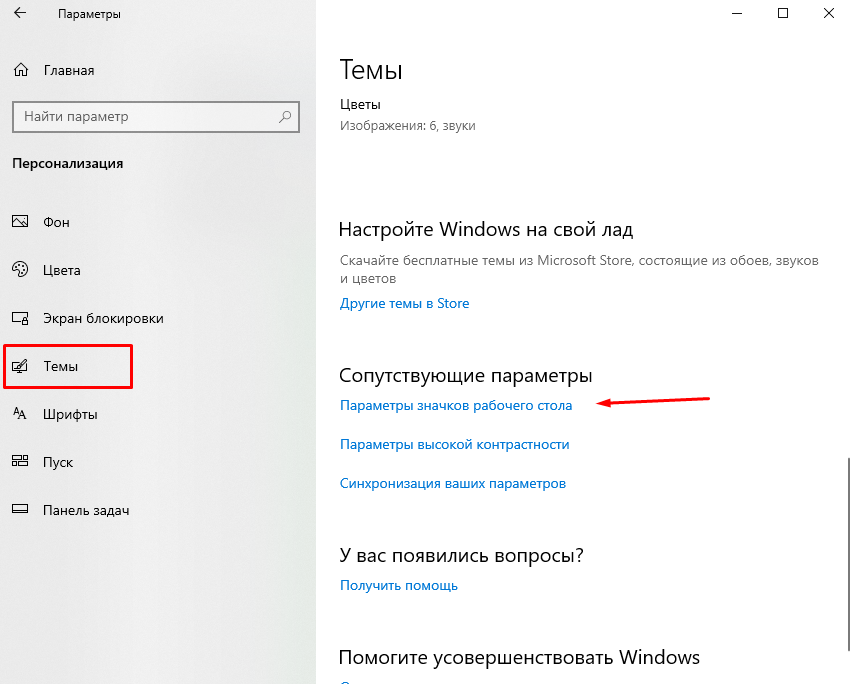
Tas ir piemērojams operētājsistēmai Windows 7 un vecākiem. Tiem, kas izmanto Windows 10, jums jāatver izvēlne “Sākt” - “parametri” - “personalizācija” - “tēma”. - Mēs noņemam atzīmi no vienuma "tīkls". Ja viņa tur nestāvēja, mēs atstājam visu tā, kā tas ir.
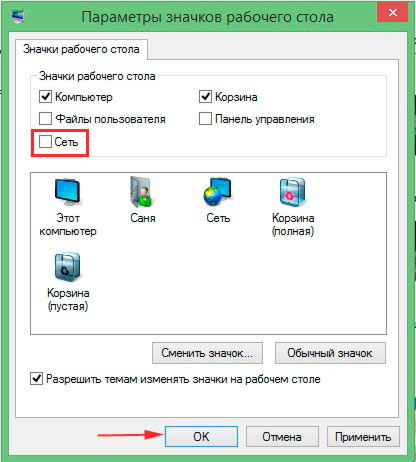
Mēs noņemam atzīmi no vienuma "tīkls"
- Mēs ejam uz tīkla vadības centru un pilnīgu piekļuvi. To var izdarīt, izmantojot vadības paneli, vai arī varat izmantot meklēšanas līniju.
- Noklikšķiniet uz saites labajā pusē: "Mainiet kopējās piekļuves papildu parametrus".
- Atveriet "Viesu vai publisku" un atspējojiet tīkla noteikšanu.
- Tagad mēs atveram mapju parametrus. Tos var atrast vadības paneļa sadaļā "Dizains un personalizācija".
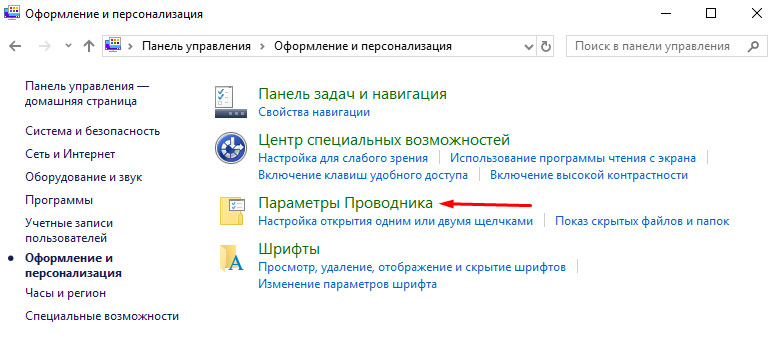
- Izvēlieties cilni "Skatīt", atrodiet "Izmantojiet vispārējās piekļuves meistaru".
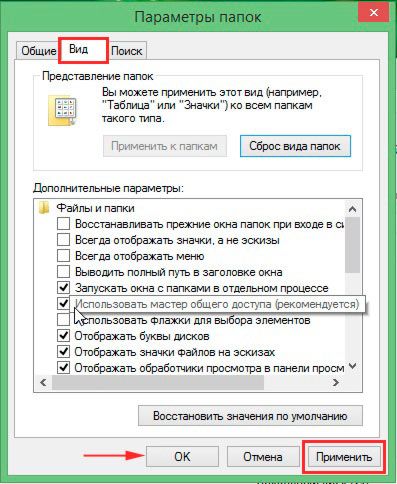
Noņemiet atzīmi no punkta "Izmantojiet vispārējās piekļuves kapteini"
- Noņemiet atzīmi, noklikšķiniet uz Lietot.
- Mēs to ievietojam atpakaļ un noklikšķiniet uz Labi.
Noslēgumā jāsaka, jauniniet galddatoru (PKM, atjauninājums konteksta izvēlnē). Pēc tam etiķetei vairs nevajadzētu parādīties.
citas metodes
Ne vienmēr tik vienkārša un civilizēta metode darbojas labi. Gadījumā, ja tas neatbilst, nozīmīte parādījās vēlreiz, jums ir jāiesaistās reģistrā vai jāizslēdz daži pakalpojumi.
Sāciet visvieglāk. Tā kā šī ietekme var nodarīt vismazāko kaitējumu datoram. Ir nepieciešams apturēt divus procesus, kas tieši saistīti ar neveiksmīgo māju grupu.
- Atveriet uzdevumu pārvaldnieku.
- Izvēlieties paplašinātu versiju, kurā tiek parādīti visi datora procesi.
- Atveriet sadaļu "Pakalpojums" vai noklikšķiniet uz atslēgas "Win+R" kombināciju un izpildiet komandu "pakalpojumus.MSC ".
- Atvienojiet: "Mājas grupas piegādātājs" un "Mājas grupas klausītājs".
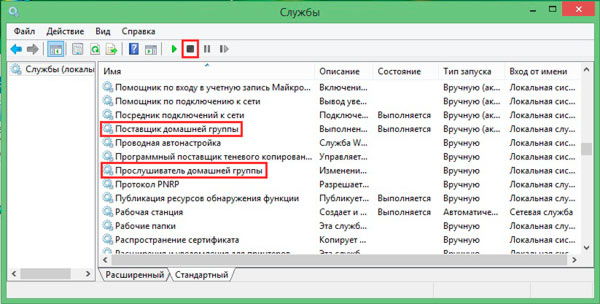
Mājas grupa
- Mēs vēlreiz atjauninām darbvirsmu.
Ja tas nepalīdzēja, kas, visticamāk, nenotiks, jums ir neatkarīgi jārediģē reģistrs.
Kāpt reģistrā, lai noņemtu nenozīmīgu saīsni, ir apšaubāms jautājums. It īpaši, ja jūs esat datorā, nevis iesācējs, nevis pieredzējis lietotājs. Tāpēc labāk ir domāt iepriekš, ja ikona traucē jums. Ir vērts arī izveidot rezerves kopiju, lai atjaunotu sistēmu, ja kaut kas pēkšņi noiet greizi.
- Noklikšķiniet uz Win+R.
- Jaunajā konsolē, iepazīstiniet: regedit
- Mēs pārejam reģistra redaktorā uz šo filiāli: Computer \ HKEY_LOCAL_MACHINE \ SOFWARE \ Microsoft \ Windows \ CurrentVersion \ Desktop \ Namespace \
- Mēs izdzēšam atslēgu: B4FB3F98-C1EA-428D-A78A-D1F5659CBA93.
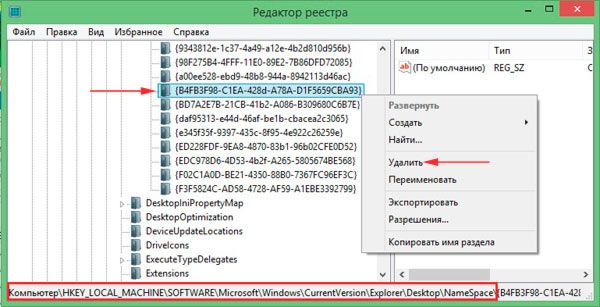
Mājas grupas noņemšana caur reģistru
- Aizveriet redaktoru, atjauniniet darbvirsmu.
Šo darbību sarežģītai ieviešanai noteikti ir jāsniedz rezultāts. Galvenais ir darīt visu pareizajā secībā. Pretējā gadījumā jūs varat kaitēt datoram stiprāku. Un jūs patiešām nevēlaties nojaukt sistēmu un atgriezties rūpnīcas iestatījumos vienkāršas ikonas dēļ.
- « A2DP profils tālrunī Kas tas ir un kā to aktivizēt
- Vienkāršas atraitnes 7 atjaunināšanas metodes uz Windows 10 »

